MastercamX9安装教程
- 格式:doc
- 大小:20.00 KB
- 文档页数:4
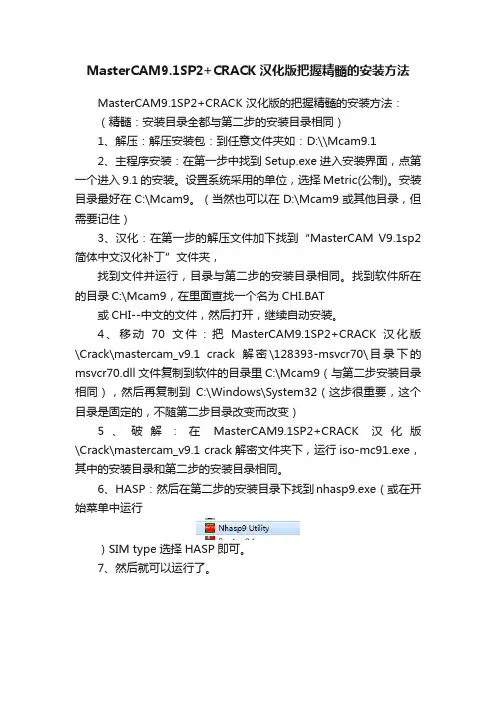
MasterCAM9.1SP2+CRACK汉化版把握精髓的安装方法
MasterCAM9.1SP2+CRACK 汉化版的把握精髓的安装方法:
(精髓:安装目录全都与第二步的安装目录相同)
1、解压:解压安装包:到任意文件夹如:D:\\Mcam9.1
2、主程序安装:在第一步中找到Setup.exe进入安装界面,点第一个进入9.1的安装。
设置系统采用的单位,选择Metric(公制)。
安装目录最好在C:\Mcam9。
(当然也可以在D:\Mcam9或其他目录,但需要记住)
3、汉化:在第一步的解压文件加下找到“MasterCAM V9.1sp2简体中文汉化补丁”文件夹,
找到文件并运行,目录与第二步的安装目录相同。
找到软件所在的目录C:\Mcam9,在里面查找一个名为CHI.BAT
或CHI--中文的文件,然后打开,继续自动安装。
4、移动70文件:把MasterCAM9.1SP2+CRACK 汉化版\Crack\mastercam_v9.1 crack解密\128393-msvcr70\目录下的msvcr70.dll文件复制到软件的目录里C:\Mcam9(与第二步安装目录相同),然后再复制到C:\Windows\System32(这步很重要,这个目录是固定的,不随第二步目录改变而改变)
5、破解:在MasterCAM9.1SP2+CRACK 汉化版\Crack\mastercam_v9.1 crack解密文件夹下,运行iso-mc91.exe,其中的安装目录和第二步的安装目录相同。
6、HASP:然后在第二步的安装目录下找到nhasp9.exe(或在开始菜单中运行
)SIM type选择HASP即可。
7、然后就可以运行了。
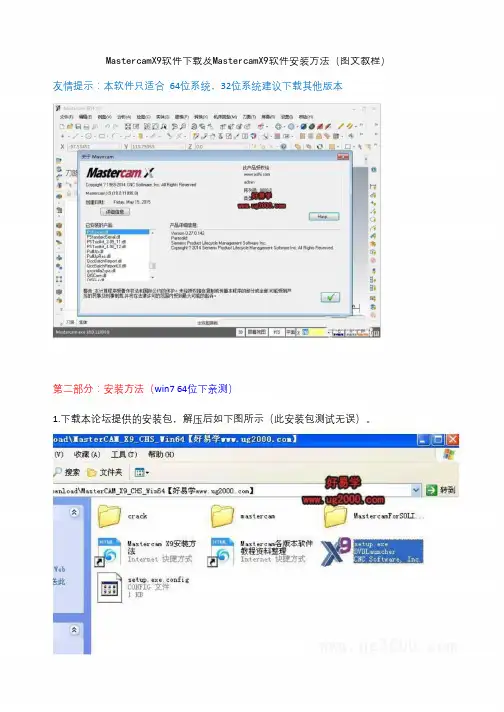
MastercamX9软件下载及MastercamX9软件安装方法(图文教程)友情提示:本软件只适合64位系统,32位系统建议下载其他版本第二部分:安装方法(win7 64位下亲测)1.下载本论坛提供的安装包,解压后如下图所示(此安装包测试无误)。
2.双击运行“setup.exe”后如下图 23.点击“Mastercam Installation”后如下图4.点击绿色对勾,继续下一步5.选择第一个“Mastercam X9安装”,继续点击“下一步”6.根据需要勾选所要安装的,然后点击“下一步”7.点击右侧“配置”,更改安装路劲,本教程以安装到D盘为例。
8.根据上图所示,勾选相对应的设置,最后点击“执行”9.继续点击“下一步”,此时开始安装,安装完成后,如下图所示10.去掉-“退出时启动mastercam”前面的对勾,然后点击右下角“退出”,返回安装界面11.点击右上角,关闭安装界面。
打开安装文件夹 crack\USB-Emul_Win6412.双击运行“mcam_X9_hasp_SSQ.reg”文件13.运行crack\USB-Emul_Win64文件夹下的“install.bat”文件14.注意:此时右下角会提示安装驱动15.出现下图所示“设备准备就绪”,表示驱动安装成功。
16.打开crack文件夹下mcam X9文件夹,将次文件夹下所有文件复制,复制到安装路径下,并替换已有文件。
17.将复制的文件粘贴到D:\Program Files\mcamx9文件夹下,如果出现提示,按下图所示替换。
18.此时安装全部完成,返回桌面,双击Mastercam快捷图标,运行即可。
注意:此版本已亲测,不需要重启后按F8强制签名,如有未安装成功的,请下载本教程第一步提供的安装包,具体出错可以在下方留言。
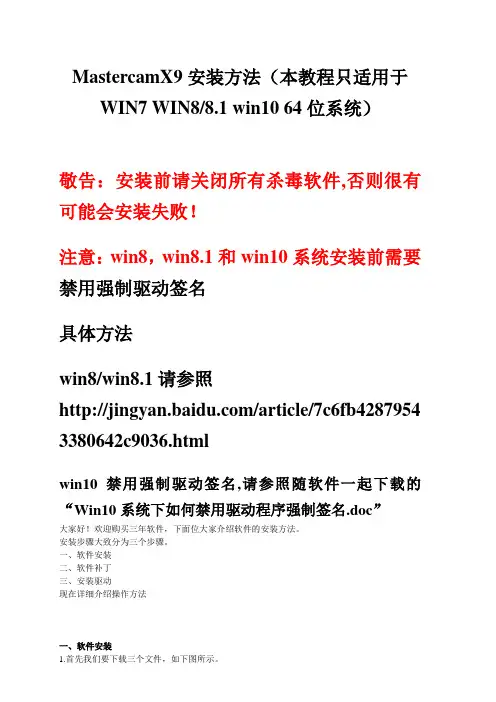
MastercamX9安装方法(本教程只适用于WIN7 WIN8/8.1 win10 64位系统)敬告:安装前请关闭所有杀毒软件,否则很有可能会安装失败!注意:win8,win8.1和win10系统安装前需要禁用强制驱动签名具体方法win8/win8.1请参照/article/7c6fb4287954 3380642c9036.htmlwin10禁用强制驱动签名,请参照随软件一起下载的“Win10系统下如何禁用驱动程序强制签名.doc”大家好!欢迎购买三年软件,下面位大家介绍软件的安装方法。
安装步骤大致分为三个步骤。
一、软件安装二、软件补丁三、安装驱动现在详细介绍操作方法一、软件安装1.首先我们要下载三个文件,如下图所示。
2.我们要将这三个文件全部解压,然后打开mastercamx9-chs-usb.iso解压的文件夹。
然后找到setup.exe双击打开。
如下图所示。
3.现在我们开始安装,请按着下面的步骤安装。
软件安装成功后,点完成即可...二.软件补丁1.打开你下载解压的那三个文件夹中的其中一个“X9补丁”这个文件夹,把“mcamX9”里面的所有文件复制出来。
如下图所示.2.粘贴到你的mastercamX9的安装目录mcamX8里面,并替换。
不知道安装目录是在哪里的话,可以鼠标右键单击桌面mastercamX8的快捷方式,然后选到属性--打开文件位置,然后粘贴就可以了。
粘贴的时候记住,要选择替换!三.安装驱动1. 安装驱动请参照USB-Emul_Win64(免F8的加密狗)文件中的“驱动安装说明”文件夹!(1)安装之前可以把USB-Emul_Win64文件夹复制到D:\Program Files (x86)里面与mcamx9平行的目录里面。
安装 USB- 驱动打开USB-Emul_Win64(免F8的加密狗)文件,双击mcam_X5_X7_nethasp_SSQ程序,如图:下图:注意:如果如果双击install.bat 后,电脑没有反应,电脑右下角没有提示,就要手动添加驱动。
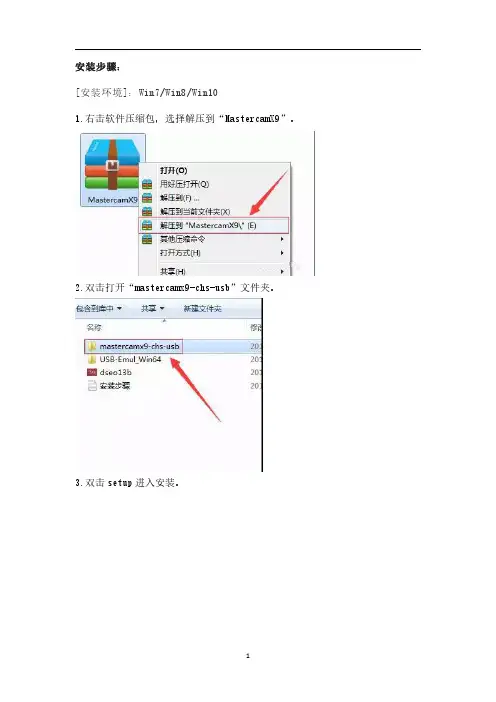
安装步骤:[安装环境]:Win7/Win8/Win101.右击软件压缩包,选择解压到“MastercamX9”。
2.双击打开“mastercamx9-chs-usb”文件夹。
3.双击setup进入安装。
4.点击Mastercam Installation。
5.点击勾进入下一步。
6.点击安装。
7.按照自己需求选择所安装的项目,然后点击下一步。
8.点击配置修改安装目录。
9..建议安装到除C盘以外的盘符,这里我直接将c改为d即可,然后点击执行保存设置。
10.点击下一个。
11.选择“是,我接受”,然后点击安装。
12.等待安装完成(大概需要7分钟)13.取消勾选退出时启动,然后点击退出。
14.返回安装包打开“USB-Emul_Win64”文件夹,按照路径\_SolidSQUAD_\USB-Emul_Win64打开相应的文件夹找到“mcam_X5_X7_hasp_SSQ”双击打开。
15.双击打开“mcam_X5_X7_hasp_SSQ”。
16.点击“是”。
17.点击确认。
18.返回文件夹双击“install”打开。
19.点击选择“始终安装”。
20.等待驱动安装完成。
21.驱动安装完成后返回安装包打开“USB-Emul_Win64”文件夹,按照\MastercamX9\USB-Emul_Win64\_SolidSQUAD_\mcamX9路径找到以下几个文件。
22.选择全部文件,然后右键复制。
23.在桌面找到X9图标,然后点击鼠标右键选择“打开文件位置”。
24.在空白处右键,选择粘贴。
25.在“为之后两个冲突软件执行此操作”前面打钩,然后点复制和替换。
26.在“为之后两个冲突软件执行此操作”前面打钩,然后点“是”。
27.替换完成后在刚才替换的文件夹里面找到“NHaspX”双击打开。
28.点击确认。
29.勾选“我不选择此时参加”。
30.安装完成。
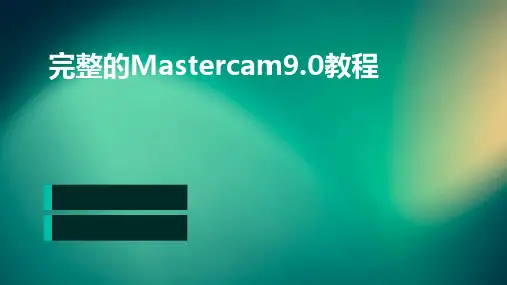
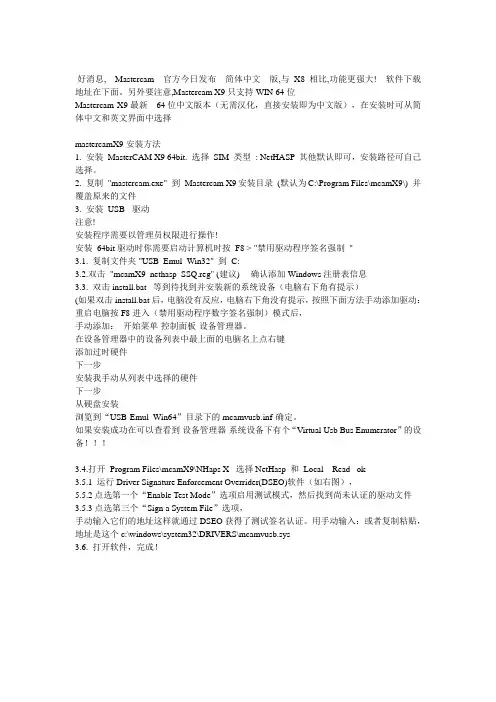
好消息,Mastercam官方今日发布简体中文版,与X8相比,功能更强大!软件下载地址在下面。
另外要注意,Mastercam X9 只支持WIN 64位Mastercam X9 最新64位中文版本(无需汉化,直接安装即为中文版),在安装时可从简体中文和英文界面中选择mastercamX9安装方法1. 安装MasterCAM X9 64bit. 选择SIM 类型: NetHASP 其他默认即可,安装路径可自己选择。
2. 复制"mastercam.exe" 到Mastercam X9安装目录(默认为C:\Program Files\mcamX9\) 并覆盖原来的文件3. 安装USB- 驱动注意!安装程序需要以管理员权限进行操作!安装64bit驱动时你需要启动计算机时按F8 > "禁用驱动程序签名强制"3.1. 复制文件夹 "USB_Emul_Win32" 到C:3.2.双击"mcamX9_nethasp_SSQ.reg" (建议) 确认添加Windows注册表信息3.3. 双击install.bat 等到待找到并安装新的系统设备(电脑右下角有提示)(如果双击install.bat后,电脑没有反应,电脑右下角没有提示,按照下面方法手动添加驱动:重启电脑按F8进入(禁用驱动程序数字签名强制)模式后,手动添加:开始菜单-控制面板-设备管理器。
在设备管理器中的设备列表中最上面的电脑名上点右键-添加过时硬件-下一步-安装我手动从列表中选择的硬件-下一步-从硬盘安装-浏览到“USB-Emul_Win64”目录下的mcamvusb.inf-确定。
如果安装成功在可以查看到设备管理器-系统设备下有个“Virtual Usb Bus Enumerator”的设备!!!3.4.打开Program Files\mcamX9\NHaps X 选择NetHasp 和Local Read ok3.5.1 运行Driver Signature Enforcement Overrider(DSEO)软件(如右图),5.5.2点选第一个“Enable Test Mode”选项启用测试模式,然后找到尚未认证的驱动文件3.5.3点选第三个“Sign a System File”选项,手动输入它们的地址这样就通过DSEO获得了测试签名认证。
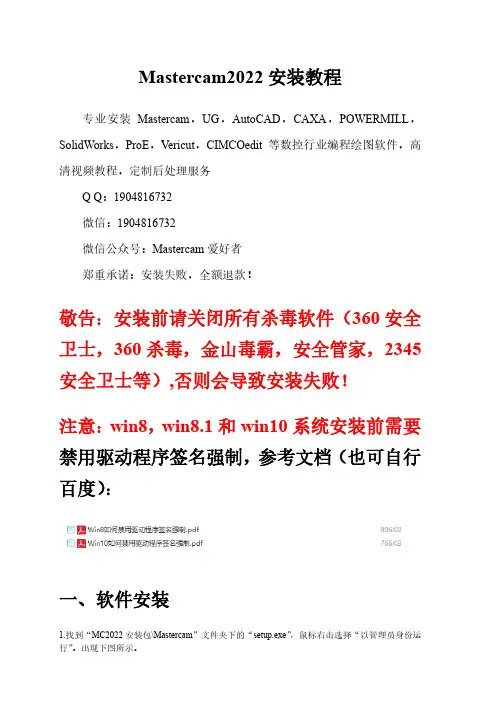
Mastercam2022安装教程专业安装Mastercam,UG,AutoCAD,CAXA,POWERMILL,SolidWorks,ProE,Vericut,CIMCOedit等数控行业编程绘图软件,高清视频教程,定制后处理服务Q Q:1904816732微信:1904816732微信公众号:Mastercam爱好者郑重承诺:安装失败,全额退款!敬告:安装前请关闭所有杀毒软件(360安全卫士,360杀毒,金山毒霸,安全管家,2345安全卫士等),否则会导致安装失败!注意:win8,win8.1和win10系统安装前需要禁用驱动程序签名强制,参考文档(也可自行百度):一、软件安装1.找到“MC2022安装包\Mastercam”文件夹下的“setup.exe”,鼠标右击选择“以管理员身份运行”。
出现下图所示。
2.现在我们开始安装,请按着下面的步骤安装. 选择安装语言:中文(简体,中国),然后点击“确定”;点击“下一步”:继续点“下一步”:点击“配置”;在此界面,用户可以自己定义安装目录(默认安装目录为C盘),配置完成后点击“完成”。
然后继续点击“下一步”;点选“是,我接受许可协议中的条款”,然后点“下一步”,等待安装;安装完成后,点击“退出”。
二、安装加密狗驱动注意!!!Win8和Win10系统安装加密狗驱动程序前,务必禁用驱动程序强制签名(禁用方法参看安装教程内文档说明或者自行百度),并且关闭电脑上所有的杀毒防护软件!!!1.找到”CRACK驱动”这个压缩包,正常解压。
(1)双击”hasp.reg”这个文件,完成添加注册表信息,如图:(3)在电脑桌面上,鼠标右键单击“我的电脑”或”计算机”——选择“属性”,然后单击“设备管理器”:先点击一下设备管理器的空白处,然后点击”操作”,选择”添加过时硬件”浏览到“CRACK驱动”目录下的”MulttKey.inf”,点击”打开”,如图:点击”确定”点击“下一步”点击“下一步”提示“向导正在安装软件,请稍侯...”选择“始终安装此驱动程序软件”提示“正在完成添加硬件向导”,点击“完成”,退出向导。
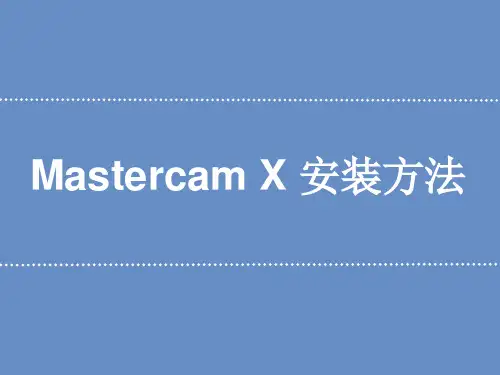

正确安装mastercam9.1的正确方法
步骤:
1,打开Setep.exe,选择第一个 Installproducts
2,进入Installproducts 选择第一个Mastercam9.1 进入安装选mm制就行了
3,安装完后还在进入Installproducts 界面选择第六个Post Processors
4,出去安装包的Crack 找到msvcr70.dll(仔细点有可能在文件夹里面)复制到你安装(这是关键)
的Mcam9 文件里面
5 在crack 里面的mastercam_v9.1 crack解密(注意如果在Crack文件里没有“ iso-mc91.exe和iso-mcu21”文件图标则要重新解压mastercam的压缩包)里面的 iso-mc91.exe (注意解密时不选择“make backup copy of patched files”直接点方向键就可以了)就按下一
步就行了.(完了,英语版的)
6,安装 MasterCAM V9.1sp2简体中文汉化补丁的汉化工具()7,在Mcam9 里面 CHI--中文的进去就汉化完了。
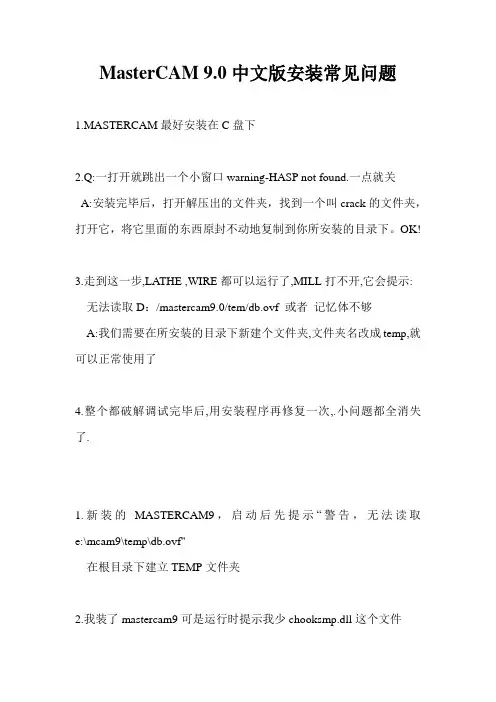
MasterCAM 9.0中文版安装常见问题
1.MASTERCAM最好安装在C盘下
2.Q:一打开就跳出一个小窗口warning-HASP not found.一点就关
A:安装完毕后,打开解压出的文件夹,找到一个叫crack的文件夹,打开它,将它里面的东西原封不动地复制到你所安装的目录下。
OK!
3.走到这一步,LATHE ,WIRE都可以运行了,MILL打不开,它会提示: 无法读取D:/mastercam9.0/tem/db.ovf 或者记忆体不够
A:我们需要在所安装的目录下新建个文件夹,文件夹名改成temp,就可以正常使用了
4.整个都破解调试完毕后,用安装程序再修复一次,.小问题都全消失了.
1.新装的MASTERCAM9,启动后先提示“警告,无法读取e:\mcam9\temp\db.ovf"
在根目录下建立TEMP文件夹
2.我装了mastercam9可是运行时提示我少chooksmp.dll这个文件
首先我装的是c:\macm9 我在macm9里随便找了一个动态连接文件(就是后缀dll)复制到别的地方改成chooksmp.dll文件,再复制到c:\macm9下
然后启动m9,提示d:\macm9\找不到chooksmp.dll,在d:\建一个macm9目录把chooksmp.dll复制过去再把c:\macm9\chooks目录整个考到
d:\macm9\,应该就没有提示了我使了能正常工作。
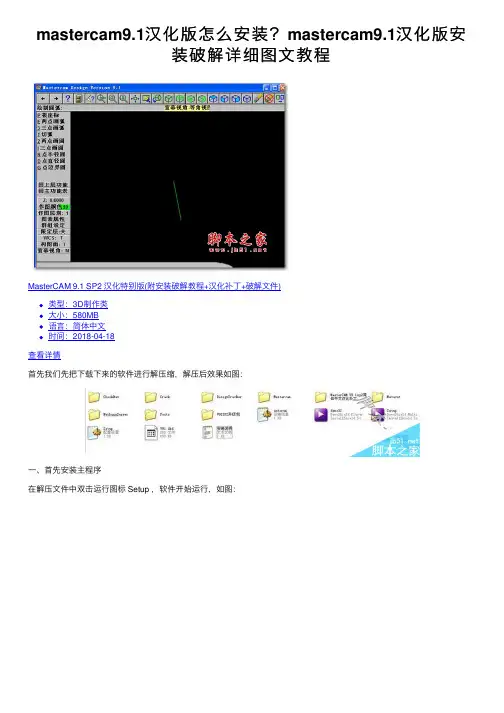
mastercam9.1汉化版怎么安装?mastercam9.1汉化版安装破解详细图⽂教程MasterCAM 9.1 SP2 汉化特别版(附安装破解教程+汉化补丁+破解⽂件)类型:3D制作类⼤⼩:580MB语⾔:简体中⽂时间:2018-04-18查看详情⾸先我们先把下载下来的软件进⾏解压缩,解压后效果如图:⼀、⾸先安装主程序在解压⽂件中双击运⾏图标 Setup ,软件开始运⾏,如图:点击安装产品命令,如图:打开安装的⼦模块,然后点击9.1,如图:然后点击下⼀步,如图:同意许可证条约,如图:然后填写⽤户名和公司名称,点击下⼀步,如图:选择尺⼨为公制,然后点击下⼀步,如图:然后打开安装路径的对话框,单击游览命令,如图:更改安装路径,然后点击确定,如图:确定好安装路径之后,点击下⼀步,如图:然后选择上所有的加⼯⽅式,点击下⼀步,如图:正在安装,如图:安装完成,点击结束命令,如图:然后安装⼑路模拟板块,点击第⼆个模块如图:点击下⼀步,如图:打开安装路径对话框,更改安装路径,点击浏览命令,如图:更改完安装路径,点击下⼀步,如图:选择公制单位,点击下⼀步,如图:稍后重启电脑,点击结束命令,如图:然后点击菜单命令退出安装主程序。
⼆、软件V91SP2升级⾸先打开V91SP2升级包⽂件夹,然后点击 step.exe 命令,如图:点击下⼀步。
如图:点击结束命令,安装完成,如图:三、进⾏破解在软件中,打开crack/_v9.1 crack解密/128393-msvcr70⽂件夹,我们可以看到 msvcr70.dll ⽂件,并把⽂件进⾏复制,如图:将⽂件粘贴到安装⽬录下(这⾥我选择我的安装⽬录:\Mcam9)如图:然后还将这个⽂件粘贴到模拟⼑路的安装⽬录下I:\Program Files\MCU ,如下:然后在破解⽂件下,单击 iso-mc91 程序,如图:打开然后点击下⼀步,如图:选择好mastercam9.1的安装路径,然后把 make backup cope of patched files前⾯的对勾打上,然后点击下⼀步,如图:点击下⼀步,如图:正在破解如图:破解成功点击确定,如图:然后在破解⽂件下,单击 iso-mcu21 程序,然后点击下⼀步,如图:选择好⼑路模拟的安装路径,然后把 make backup cope of patched files前⾯的对勾打上,然后点击下⼀步,如图:点击下⼀步破解成功,点击确定,如图:破解完成后,软件就能打开了,就是⾥⾯是英⽂界⾯,如图:四、简体中⽂汉化⾸先打开软件中的汉化程序,如图:在中⽂程式对话框中点击确定,如图:在下⾯的对话框中更改安装路径,然后点击解压缩命令,如图:然后点击确定,如图:然后在mastercam9.1的安装程序中双击打开⼀下(注意:这⾥程序⼀闪就没有了,没有关系的)然后再打开软件,软件已经是中⽂的了,如图:。
MastercamX9软件下载及MastercamX9软件安装方法(图文教程)友情提示:本软件只适合64位系统,32位系统建议下载其他版本第一部分:下载地址1.Mastercam X9下载地址:/post/380.html第二部分:安装方法(win764位下亲测)1.下载本论坛提供的安装包,解压后如下图所示(此安装包测试无误)。
2.双击运行“setup.exe”后如下图23.点击“Mastercam Installation”后如下图4.点击绿色对勾,继续下一步5.选择第一个“Mastercam X9安装”,继续点击“下一步”6.根据需要勾选所要安装的,然后点击“下一步”7.点击右侧“配置”,更改安装路劲,本教程以安装到D盘为例。
8.根据上图所示,勾选相对应的设置,最后点击“执行”9.继续点击“下一步”,此时开始安装,安装完成后,如下图所示10.去掉-“退出时启动mastercam”前面的对勾,然后点击右下角“退出”,返回安装界面11.点击右上角,关闭安装界面。
打开安装文件夹crack\USB-Emul_Win6412.双击运行“mcam_X9_hasp_SSQ.reg”文件13.运行crack\USB-Emul_Win64文件夹下的“install.bat”文件14.注意:此时右下角会提示安装驱动15.出现下图所示“设备准备就绪”,表示驱动安装成功。
16.打开crack文件夹下mcam X9文件夹,将次文件夹下所有文件复制,复制到安装路径下,并替换已有文件。
17.将复制的文件粘贴到D:\Program Files\mcamx9文件夹下,如果出现提示,按下图所示替换。
18.此时安装全部完成,返回桌面,双击Mastercam快捷图标,运行即可。
注意:此版本已亲测,不需要重启后按F8强制签名,如有未安装成功的,请下载本教程第一步提供的安装包,具体出错可以在下方留言。
如果您是在其他地方下载的安装包,出现无法自动驱动的情况,请下载好易学提供的安装包!。
Mastercam安装方法.txt等待太久得来的东西多半已经不是当初自己想要的了。
一层秋雨一阵凉,一瓣落花一脉香,一样流年自难忘,一把闲愁无处藏。
幸福生活九字经:有希望,有事干,有人爱。
女人和女人做朋友,要之以绿叶的姿态,同时也要暗藏红花的心机。
不是安装的问题!主要是你软件的问题!你的Mastercam的解密文件应该有问题!你应该是没有解密!我这就告诉你怎么安装和解密:1) 双击 "setup.exe" 运行安装程序,然后在安装界面选择“安装MASTERCAM ”...2) 安装过程中当弹出 "Hasp" 和 "NetHasp" 的选项时,请必须选择 "Hasp" ;下一栏最好选择 "Metric" (即为公制单位)3) 安装完成后先不要运行程序,请先在光盘内的"Crack"文件夹里双击 "m-mc10.exe" 进行解密, 解密的路径设为跟您刚才安装MASTERCAM 的路径相同, 如果解密不成功,系统会弹出警告: "Cannot open'XXX:\XXX\...\mastercam.exe file',Please make sure that location you've specified is corret." 此时您必须重新正确设置路径再继续.4) 解密完成后接着安装 "Mastrcam简体中文汉化包.exe"5) 建议您把 "Mastrcam简体中文汉化包.exe" 和 "Mastrcam中文转英文.exe" 复制到安装目录下,以便于随时中英切换!6) 现在您可以启动MASTERCAM.了!7) 注意:如果您在启动MASTERCAM.时提示“No SIM found”或“没有SIM发现”而进不了系统,那么请您打开安装目录下的“NHaspX.exe”(比如:C:\Mcamx\NHaspX.exe),在弹出的窗口里的 "SIM type:" 项后面选中 "HASP" 然后按 "OK" 退出即可!好了!希望对你有所帮助!参考资料:汉化包由盗乐城下载网提供1.桌面上鼠标右键我的电脑 > 属性 > 把你电脑的计算机名称抄下备用(注意大小写),如已经安装过ug nx4.0的,请先改计算机名字,重启后再进行本步骤。
Mastercam9.1 SP2安装新方法,不用修改文件和破解补丁+绿色无广告汉化包其他的安装过程我就省略了,相信很多朋友都知道,安装Mastercam 9.1SP2一直以来都是挺让人头疼的,虽然网上有很多方法也可以用,但我个人觉得我这个方法还是挺好用的,也挺方便的,就拿来分享了,如果有什么功能不能用的话请回帖告知,谢谢!(我现在也还没发现有什么不能用的功能,正常使用中)步骤一:首先,我们要先安装Mastercam X3版(请正常的安装以及破解!具体介绍Mast ercam X3的安装以及破解方法在论坛上就有有,请各位自己去找,我就不描述出来了)安装完成并破解后,确保Mastercam X3能够运行即可,然后我们就不用去管它了步骤二:然后我们再安装Mastercam9.1SP2 正常情况下,我们安装后一般为Mastercam 9.1 然后就需要我们自己手动把它升级为Mastercam9.1 SP2的版本,相信这些大家都知道吧?我也简略带过,就不唠叨了{安装MASTERCAM9.1 SP2,安装完后,注意不要安装iso-mc91sp2.exe这个破解补丁,直接运行MILL 9.1就可以了}其实很简单吧,只要按以上两个步骤,我相信,不论你在WINXP2还是WINXP3的系统,都能够运行Mastercam 9.1 SP2也就是说,只要破解Mastercam X3这个版本,就能够在不用任何破解补丁,任何解密狗的情况下,就能够在完全不用修改Mastercam9.1 SP2任何原文件,尽情完美的使用Master cam 9.1 SP2了以上方法我也是不经意自己摸索出来的,或许网上有,或许没有,我也没去找过,如果觉得可以的话就相互转告呵特别注意:安装X3版本前,一定要卸载掉原来的Mastercam 9.1(你也可以先安装破解X 3版本再卸载掉原先的Mastercam9.1SP2)然后在按照我上述所说的方法进行安装Maste rcam!!!本人在Windows SP3系统下亲自测试,并且经过多台不同电脑配置的机子(为何这么说?因为同事叫我帮忙装,不然我哪有那么多台电脑?呵呵),并成功安装使用我相信只要按照我说的方法,不能运行Mastercam9.1 SP2的几率为零点几而已,我也不敢保证的说没有,呵呵如果在遇到什么安装问题,或有不懂的地方,可以联系我的QQ:172946562 在验证信息时,请输入:Mastercam字样,一般空白验证信息我不会通过的,请谅解,呵呵如果觉得可以,还请斑竹大大加分,谢谢!!!!另:看到网上许多汉化包里头的汉化文件,广告多的实在不敢恭维,附件为简洁版Master CAM9.1SP2汉化包,无广告,可中英文互转(一直是我个人使用,今天也拿出来分享了)安装以及使用方法,压缩包里已经有详细介绍,在这里就不多说了,送给有需要的朋友。
敬告:安装前请关闭所有杀毒软件,否则很有可能会安装失败!
注意:win8,和win10系统安装前需要禁用强制驱动签名
具体方法
win8/请参照禁用强制驱动签名,请参照随软件一起下载的“Win10系统下如何禁用驱动程序强制签名.doc”
大家好!欢迎购买三年软件,下面位大家介绍软件的安装方法。
安装步骤大致分为三个步骤。
一、软件安装
二、软件补丁
三、安装驱动
现在详细介绍操作方法
一、软件安装
1.首先我们要下载三个文件,如下图所示。
2.我们要将这三个文件全部解压,然后打开解压的文件夹。
然后找到双击打开。
如下图所示。
3.现在我们开始安装,请按着下面的步骤安装。
软件安装成功后,点完成即可...
二.软件补丁
1.打开你下载解压的那三个文件夹中的其中一个“X9补丁”这个文件夹,把“mcamX9”里面的所有文件复制出来。
如下图所示.
2.粘贴到你的mastercamX9的安装目录mcamX8里面,并替换。
不知道安装目录是在哪里的话,可以鼠标右键单击桌面mastercamX8的快捷方式,然后选到属性--打开文件位置,然后粘贴就可以了。
粘贴的时候记住,要选择替换!
三.安装驱动
1.安装驱动请参照USB-Emul_Win64(免F8的加密狗)文件中的“驱动安装说明”文件夹!
(1)
安装之前可以把USB-Emul_Win64文件夹复制到D:\Program Files (x86)里面与mcamx9平行的目录里面。
安装 USB- 驱动打开USB-Emul_Win64(免F8的加密狗)文件,双击mcam_X5_X7_nethasp_SSQ程序,如图:
(2)然后“以管理员身份运行“USB-Emul_Win64文件夹下面的批处理文件““,如下图:
注意:如果如果双击后,电脑没有反应,电脑右下角没有提示,就要手动添加驱动。
(3)在电脑桌面上,鼠标右键单击“我的电脑“属性,然后单击“设备管理器”:
浏览到“USB-Emul_Win64”目录下的确定,如图:
安装完成后,我们可以看到在设备管理器—系统设备的下面出现了 Virtual Usb Bus Enumerator 的设备,如图:
2.驱动装完了,然后我们要调试一下,打开你的安装目录,然后找到打开。
SIM类型选择:“NetHASP”模式选择:“本地”选择好后,点读取——确定。
点确定后如果有弹出对话框,你继续点确定即可。
然后打开mastercamX9软件,如果提示SIM卡未启用,我们就再次打开,然后将SIM类型选择为:”HASP”选择好后点确定。
然后可以打开mastercamX9.
安装教程到此结束!然后关机重启,MASTERCAM X8就可以启动了。
-END-。